Lumia系统(一种兼具功能和美感的手机操作系统)
159
2025 / 07 / 16
随着技术的不断发展,U盘在我们的生活中扮演着越来越重要的角色。然而,在使用XP系统时,我们常常遇到U盘无法正常识别或驱动缺失的问题。为了帮助大家解决这一问题,本文将详细介绍如何在XP系统中安装U盘驱动,让您的U盘顺利工作。

标题和
1.确认U盘是否需要安装驱动
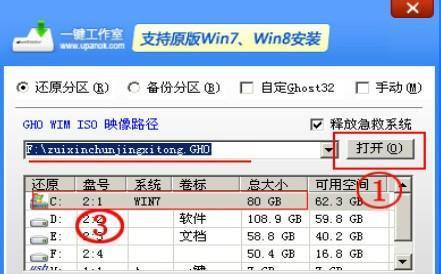
在XP系统中,大部分常见的U盘无需安装驱动即可直接使用。在遇到无法识别的情况下,再进行驱动安装。
2.确定U盘型号和品牌
在安装驱动之前,先确定您的U盘型号和品牌,以便正确下载对应的驱动程序。
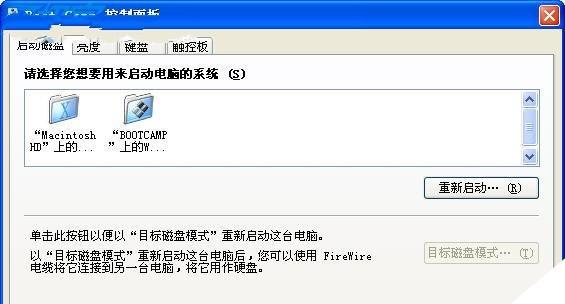
3.在官方网站下载相应的U盘驱动程序
打开U盘制造商的官方网站,找到相关的支持页面或驱动下载页面,下载与您的U盘型号和XP系统兼容的最新驱动程序。
4.解压下载的驱动文件
下载完成后,使用解压工具对驱动文件进行解压,获得驱动程序的安装文件。
5.连接U盘并打开设备管理器
将U盘插入电脑的USB接口,并打开控制面板中的设备管理器,查看U盘是否被识别以及是否存在驱动问题。
6.右键点击U盘并选择"更新驱动程序"
在设备管理器中找到U盘设备,右键点击并选择“更新驱动程序”。
7.选择手动更新驱动程序
在弹出的对话框中,选择手动更新驱动程序选项,以便手动指定驱动程序的安装路径。
8.浏览到之前解压的驱动文件夹
点击浏览按钮,找到之前解压的驱动文件夹所在的路径。
9.选择正确的驱动程序进行安装
在浏览到的驱动文件夹中,选择与您的U盘型号和XP系统兼容的驱动程序,并点击“下一步”进行安装。
10.等待驱动安装完成
安装过程可能需要一些时间,请耐心等待直到驱动安装完成。
11.完成安装后重启电脑
驱动安装完成后,根据系统提示重启电脑,以使新的驱动程序生效。
12.重新连接U盘并检查驱动是否安装成功
重启电脑后,再次连接U盘并打开设备管理器,检查U盘是否被正常识别,并确认驱动是否安装成功。
13.如果安装失败,尝试其他驱动程序或解决方案
如果安装驱动失败,可以尝试下载其他版本的驱动程序或寻找其他解决方案。
14.注意备份重要数据
在进行驱动安装之前,请确保备份U盘中的重要数据,以免数据丢失。
15.持续关注官方网站更新的驱动程序
为了保证U盘的正常使用和稳定性,建议定期关注制造商的官方网站,及时下载更新的驱动程序。
通过本文的指导,您可以轻松地在XP系统中安装U盘驱动。记住选择正确的驱动程序,并按照步骤进行操作,相信您可以成功解决U盘驱动问题,让U盘在XP系统中完美工作。同时,记得保持驱动程序的更新,以确保U盘持续稳定运行。
